改图鸭批量修改图片尺寸的方法
时间:2023-04-06 15:02:14作者:极光下载站人气:14
改图鸭是一款非常智能的编辑软件,我们可以通过使用该软件进行图片的各种编辑和设计,平常大家喜欢进行图片的编辑、美化、修改图片大小尺寸等操作,那么通过改图鸭就可以快速的帮助你完成操作,并且在改图鸭中可以批量修改图片尺寸,如果你平时很喜欢设计图片的话,那么可以选择了解一下改图鸭软件,这款软件中的功能非常的丰富且实用,都是我们平常会使用到的图片编辑工具,特别是需要批量修改图片尺寸的小伙伴使用该软件就很合适,下方是关于如何使用改图鸭批量修改图片尺寸的具体操作方法,如果你感兴趣的话可以看看方法教程,希望可以对大家有所帮助。
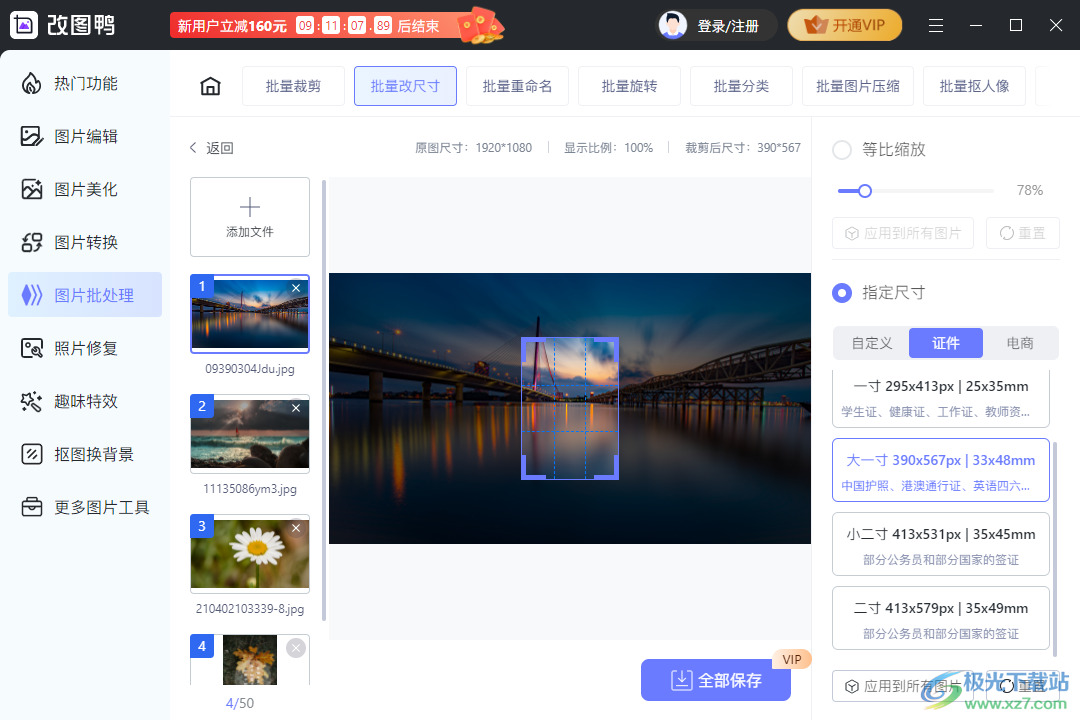
方法步骤
1.通过将电脑中的改图鸭软件打开,就可以进入到改图鸭页面中,我们在该软件的主页面中,将左侧的【图片批处理】选项点击一下,然后在右侧的页面中将【批量该尺寸】选项进行点击。
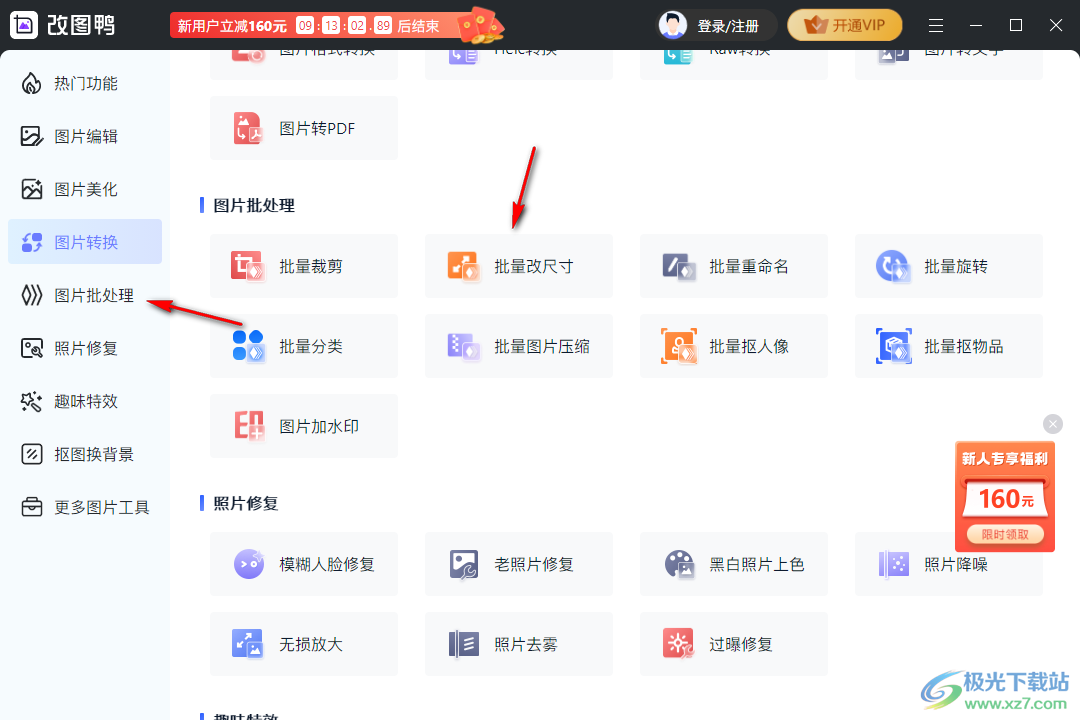
2.随后我们就会进入到添加图片的页面中,我们需要在打开的窗口中将【添加图片】按钮进行点击,进入到本地文件夹页面。
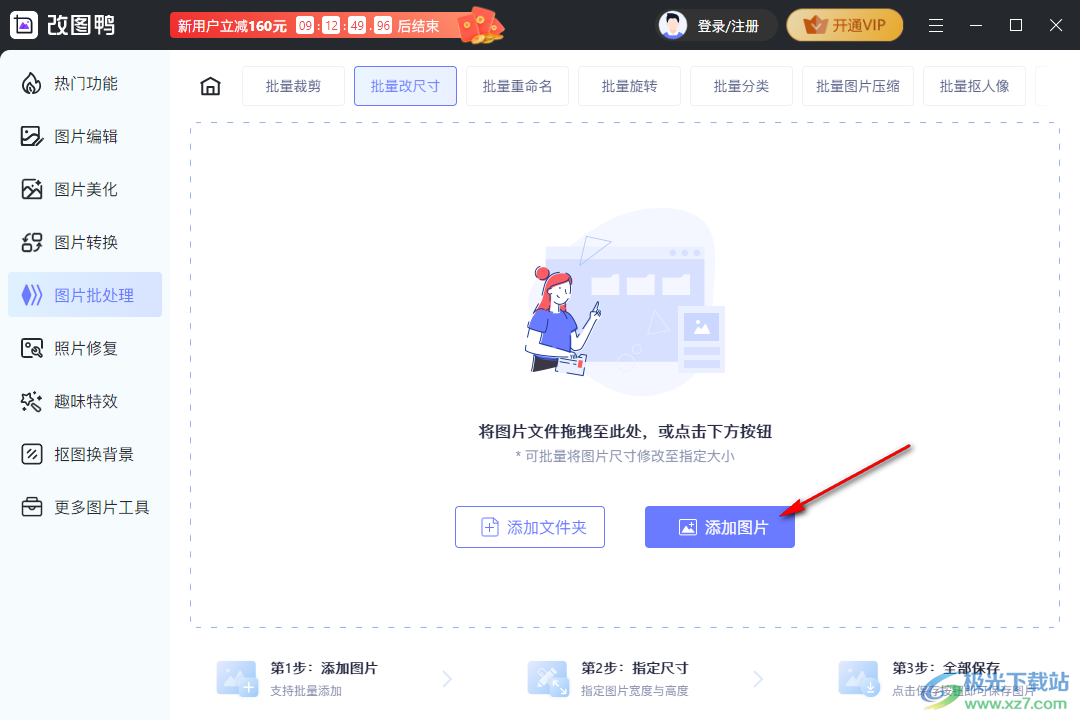
3.我们需要在本地文件夹页面中将自己想要修改的图片批量选中,批量选择图片使用Ctrl+鼠标左键单击图片即可批量选中。
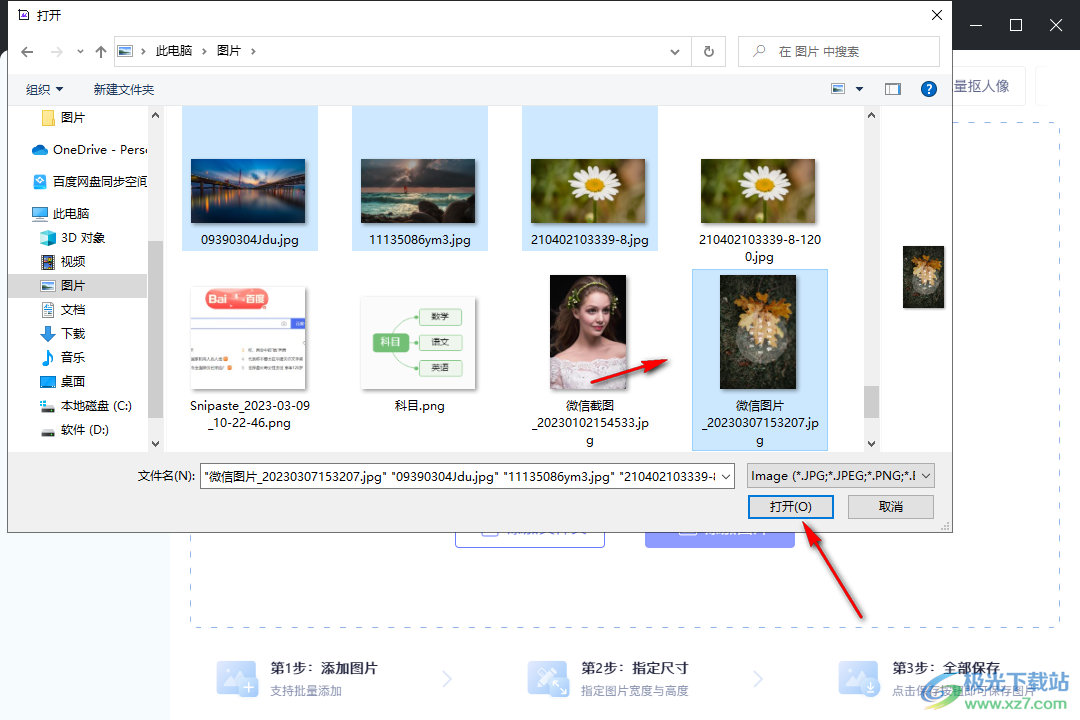
4.当我们将图片导入到编辑页面之后,你可以在右侧选择【指定尺寸】,然后选择【自定义】,你可以根据自己的需要自定义设置图片的宽度或者高度的数值。
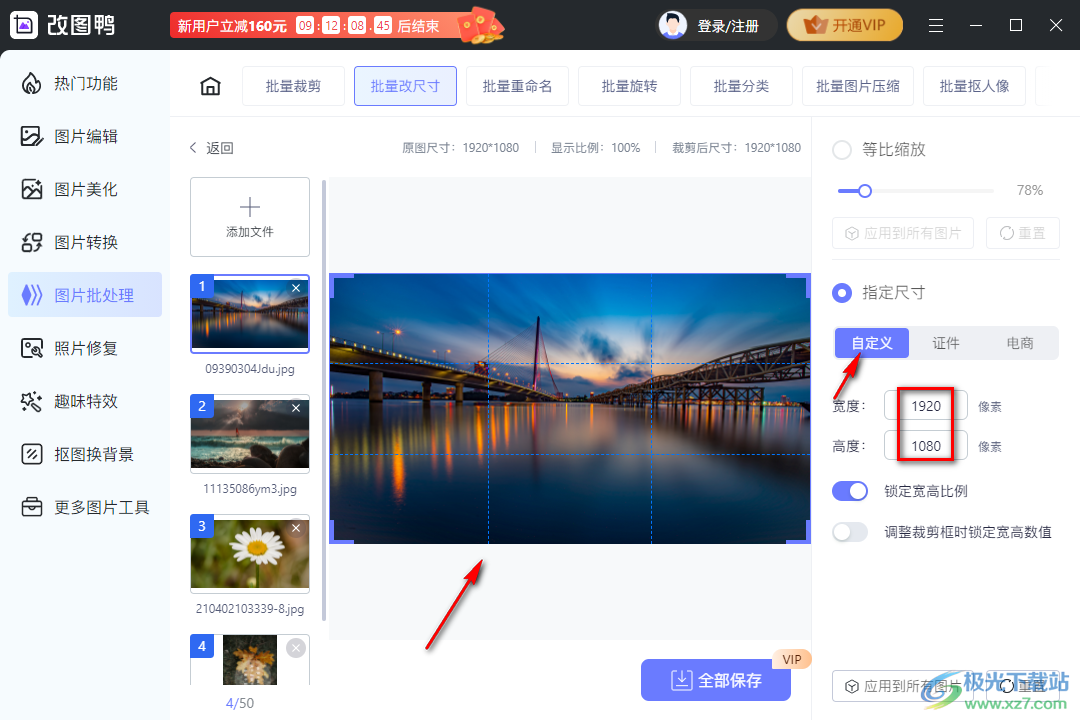
5.如果是证件照的话,那么你可以在【证件照】选项卡下,选择自己需要的一个证件照尺寸即可,如图所示。

6.之后我们将【应用到所有图片】按钮进行点击,在页面上会弹出一个提示窗口,点击确认按钮即可。
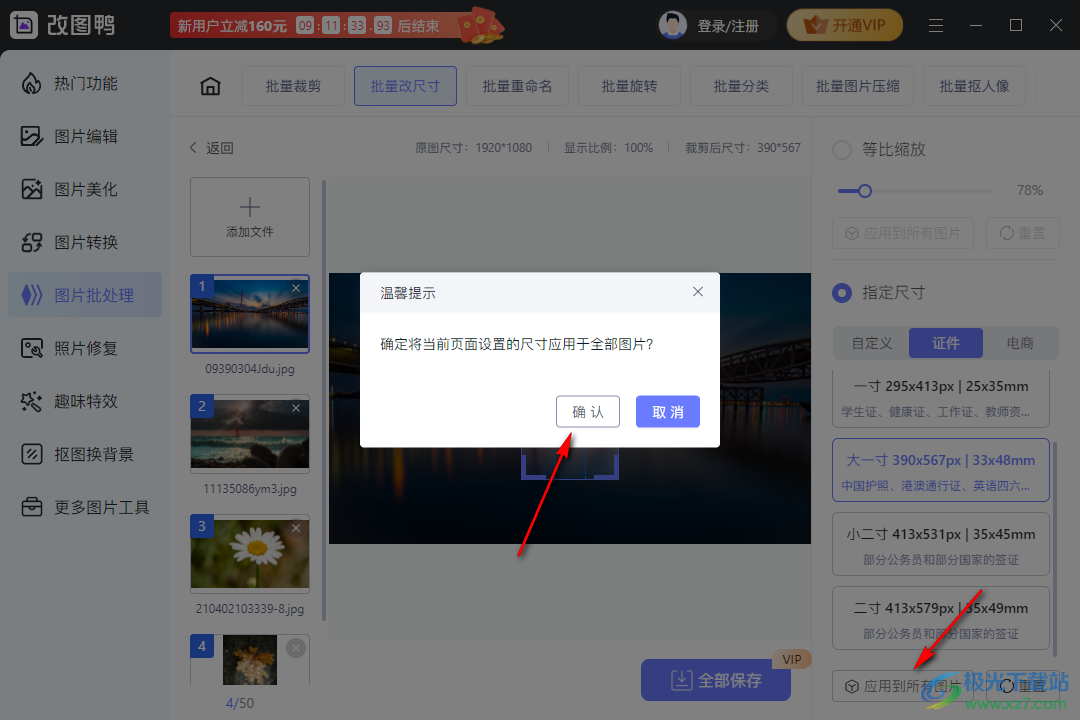
7.最后点击全部保存按钮就可以了,保存图片需要会员才能保存,如果你需要的话可以开通会员进行操作。
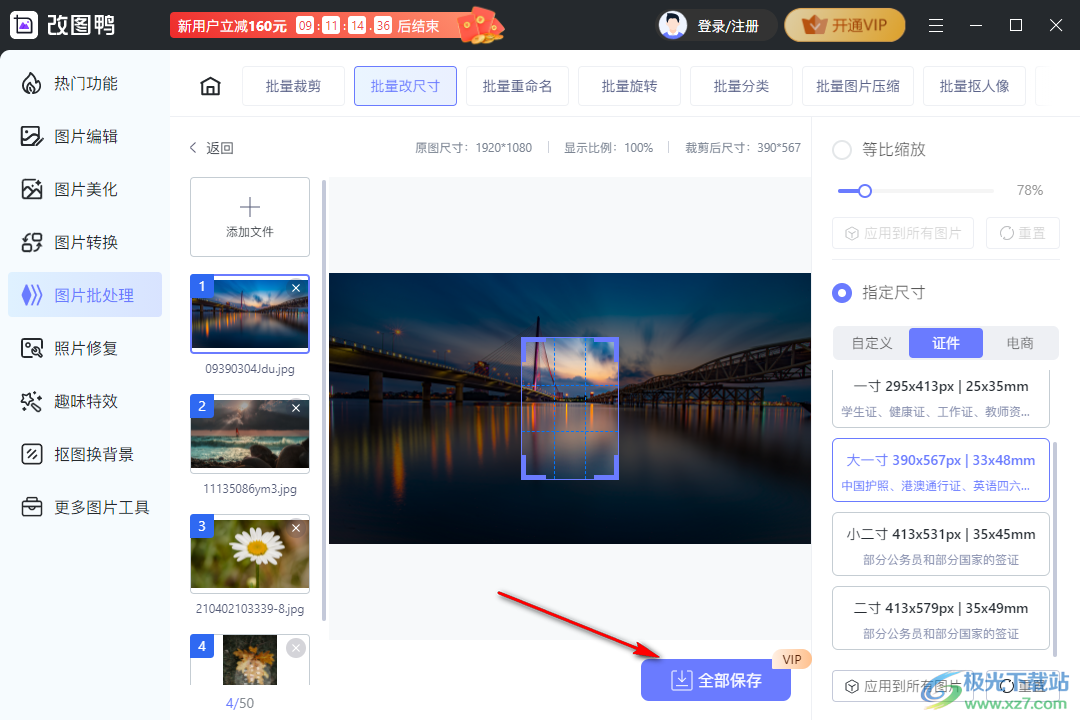
以上就是关于如何使用改图鸭批量修改图片尺寸的具体操作方法,该软件提供十分丰富的实用功能,对于编辑图片有很大帮助,你可以通过上述方法进行批量修改图片尺寸,除此之外,你还可以进行图片美化、抠图、修复老照片等功能进行操作,感兴趣的话可以操作试试。
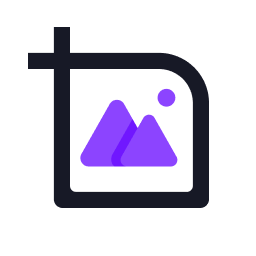
大小:1.18 MB版本:v1.4.5.0 官方最新版环境:WinXP, Win7, Win8, Win10, WinAll
- 进入下载
相关下载
热门阅览
- 1百度网盘分享密码暴力破解方法,怎么破解百度网盘加密链接
- 2keyshot6破解安装步骤-keyshot6破解安装教程
- 3apktool手机版使用教程-apktool使用方法
- 4mac版steam怎么设置中文 steam mac版设置中文教程
- 5抖音推荐怎么设置页面?抖音推荐界面重新设置教程
- 6电脑怎么开启VT 如何开启VT的详细教程!
- 7掌上英雄联盟怎么注销账号?掌上英雄联盟怎么退出登录
- 8rar文件怎么打开?如何打开rar格式文件
- 9掌上wegame怎么查别人战绩?掌上wegame怎么看别人英雄联盟战绩
- 10qq邮箱格式怎么写?qq邮箱格式是什么样的以及注册英文邮箱的方法
- 11怎么安装会声会影x7?会声会影x7安装教程
- 12Word文档中轻松实现两行对齐?word文档两行文字怎么对齐?
网友评论